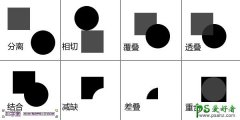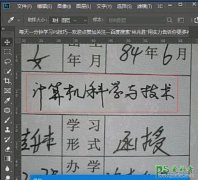当前位置:PS爱好者教程网主页 > PS基础教程 > 教程
PS抠图技巧教程:学习复杂图像素材在后期抠图过程中的运用(7)
时间:2016-12-01 12:36 来源:PS基础教程 作者:PS抠图技巧教程 阅读:次
5、单击创建新的填充或调整图层按钮,在弹出的菜单中选择“曲线”命令,得到图层“曲线”,按Ctrl+Alt+G键创建剪贴蒙版,从而将调整范围限制到下面的图层中,然后在“属性”面板中设置其参数,以调整图像的颜色及亮度,得到下图所示的效果。
6、下面来调整闪电的颜色,使之与整体相匹配。单击创建新的填充或调整图层按钮,在弹出的菜单中选择“色相/饱和度”命令,得到图层“色相/饱和度1”,按Ctrl+Alt+G键创建剪贴蒙版,从而将调整范围限制到下面的图层中,然后在“属性”面板中设置其参数,以调整图像的颜色,得到下图所示的效果。
7、下面将利用图层蒙版隐藏多余的闪电图像。单击添加图层蒙版按钮为“图层1”添加图层蒙版,设置前景色为黑色,选择画笔工具并设置适当的画笔大小及不透明度,在多余的闪电图像上涂抹以将其隐藏,如下图所示。
最新教程
推荐教程